电脑无法搜到wifi信号 笔记本电脑wifi信号搜不到怎么办
当你需要使用笔记本电脑上网时,却发现无法搜索到任何可用的WiFi信号,这种情况可能会让人感到十分焦虑和困惑,但不用担心,其实有很多可能的原因会导致笔记本电脑无法搜到WiFi信号。在遇到这种情况时,我们可以通过一些简单的方法来解决问题,重新连接WiFi网络,确保能够顺利上网。接下来我们将介绍一些常见的解决办法,帮助你解决笔记本电脑无法搜到WiFi信号的问题。
具体步骤:
1.
无线网络连接成功重启后,可打开网络连接尝试重新查看是否能搜索到WiFi信号。
方法一、通过FN+F2/F12组合键来重启无线功能。
目前主流的笔记本的键盘上都有打开或关闭无线功能的快捷键,一般是FN+F2。或者FN+F12,不同厂家生产的笔记本会有所区别,只要找到带有WIFI标识的按键,然后按FN+有WIFI标识的按键就可以重启无线网络功能。


2.方法二、通过无线管理重启无线网络
A、桌面右键单击右下角无线连接标识,选择打开“网络和Internet设置”。
B、左边找到“WLAN”选项,点击后在右边选项框找到“更改适配器选项”,C、单击进入适配器选项界面。
D、在打开的网络管理界面中,找到无线网络连接,右键单击,选择禁用。
E、当无线网络连接变成灰色后,再右键单击,选择启用。
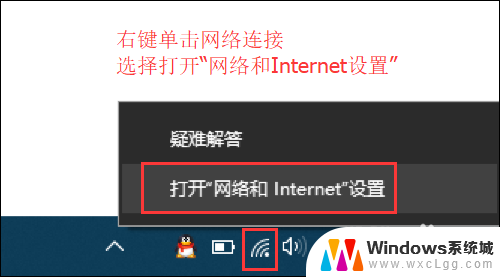
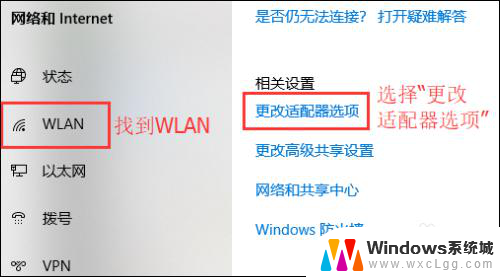
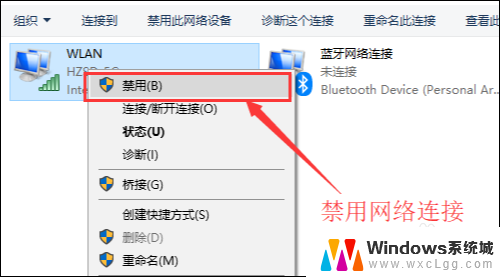
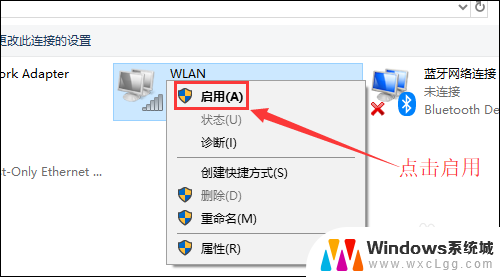
3.方法三、通过批处理命令来重启无线网络
首先新建两个记事本,一个重命名为:关闭无线,另一个为:开启无线。将netsh interface set interface name="WLAN" admin=disable 命令复制到关闭无线的记事本中,然后将netsh interface set interface name="WLAN" admin=enable复制到开启无线的记事本中,然后将两个记事本的后缀名改为.bat的批处理文件,最后右键单击关闭无线.bat文件,选择以管理员身份运行,过一分钟后,重新右键单击开启无线.bat文件来开启无线网络连接。


以上就是电脑无法搜到Wi-Fi信号的全部内容,碰到同样情况的朋友们赶紧参照小编的方法来处理吧,希望能够对大家有所帮助。
电脑无法搜到wifi信号 笔记本电脑wifi信号搜不到怎么办相关教程
-
 笔记本wifi收不到信号 笔记本电脑wifi信号搜索不到怎么办
笔记本wifi收不到信号 笔记本电脑wifi信号搜索不到怎么办2024-04-05
-
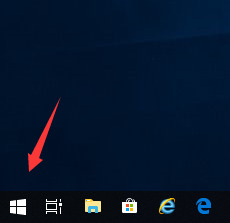 为什么电脑搜不到网络 电脑找不到Wifi信号怎么解决
为什么电脑搜不到网络 电脑找不到Wifi信号怎么解决2024-05-12
-
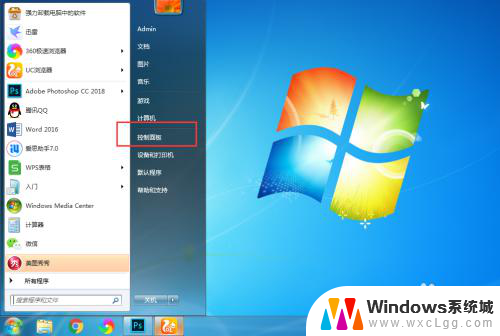 笔记本怎么搜索wifi 笔记本电脑无法搜索到家里的无线wifi怎么办
笔记本怎么搜索wifi 笔记本电脑无法搜索到家里的无线wifi怎么办2024-01-26
-
 电脑收不到wi-fi信号 如何解决笔记本电脑找不到wifi信号的问题
电脑收不到wi-fi信号 如何解决笔记本电脑找不到wifi信号的问题2023-12-03
-
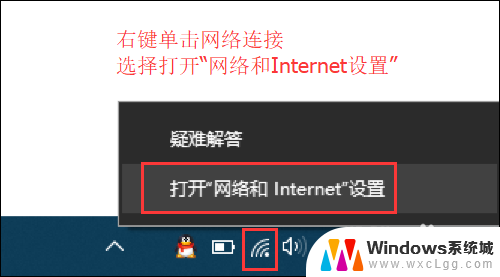 笔记本wifi出现感叹号怎么办 笔记本电脑无法连接wifi出现黄色感叹号怎么办
笔记本wifi出现感叹号怎么办 笔记本电脑无法连接wifi出现黄色感叹号怎么办2024-04-05
-
 海信电视投屏搜索不到电视设备 海信电视找不到投屏设备
海信电视投屏搜索不到电视设备 海信电视找不到投屏设备2023-09-11
电脑教程推荐
- 1 耳机-个响一个不响是咋回事? 耳机一个耳朵不响怎么办
- 2 excel数字取前几位 Excel如何提取中间几位数
- 3 小米手机能投屏到电脑吗 小米手机投屏到电脑的方法
- 4 怎么隐藏微信消息显示内容 小米手机微信通知栏不显示内容设置方法
- 5 惠普触摸屏关闭 惠普笔记本触摸板关闭后无法开启
- 6 微信朋友圈一定要发图片吗 不带图片的微信朋友圈怎么发
- 7 无线网络中文乱码 笔记本中文wifi乱码问题解决方法
- 8 没有网络可以连接打印机吗 不带网络功能的打印机如何设置共享
- 9 电脑未连接网络怎么办 电脑WIFI连接不可用怎么处理
- 10 vmware workstation 15密钥 VMware Workstation 15 激活密钥生成器